Como alterar o formato regional no Windows 11
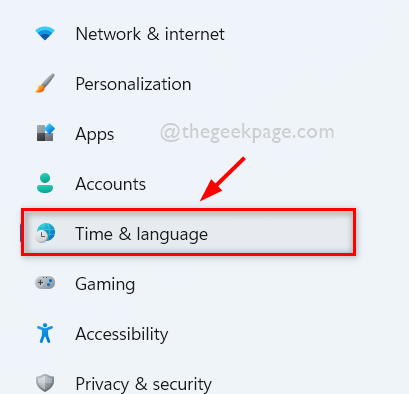
- 1795
- 546
- Mrs. Christopher Okuneva
Alguns dos usuários do Windows relataram que certos aplicativos em seu sistema não estão funcionando corretamente de repente e analisamos o problema e sabemos que suas configurações de região poderiam ter sido o culpado. Se as configurações regionais não forem definidas de acordo com o seu requisito de aplicativo, pode não funcionar como se espera. .
Como alterar o formato regional no Windows 11 usando o aplicativo de configurações
Etapa 1: aberto Configurações aplicativo em seu sistema pressionando Windows + i Chaves juntas no seu teclado.
Etapa 2: então, selecione Tempo e idioma Opção do menu do lado esquerdo do aplicativo de configurações.
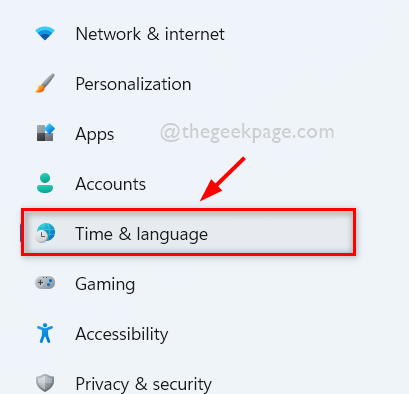
Idioma e região como mostrado na captura de tela abaixo.
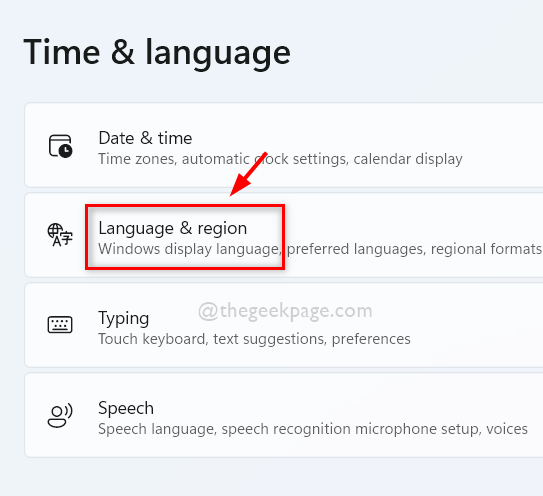
como mostrado abaixo.
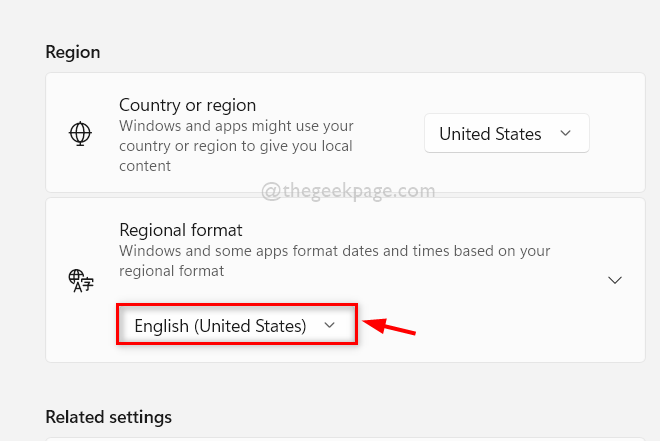
Etapa 5: depois, selecione o formato regional apropriado na lista suspensa de acordo com o seu desejo, conforme mostrado abaixo.
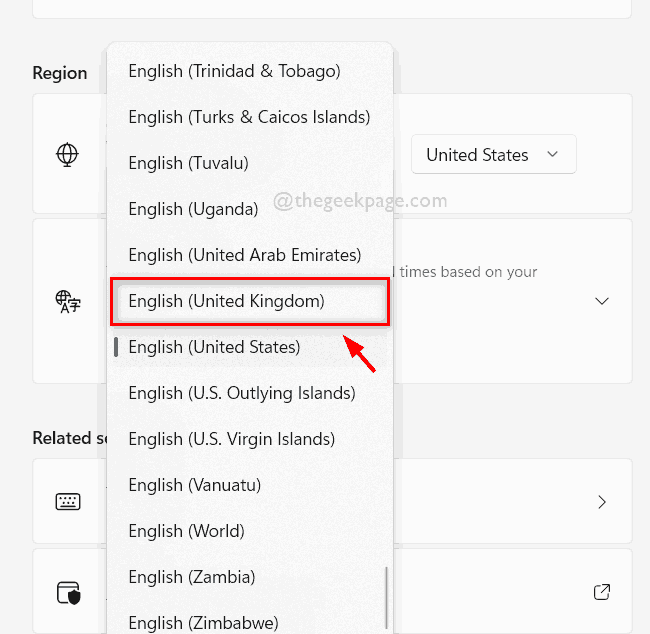
Etapa 6: feche a janela de configurações.
Isso é tudo. É assim que você pode alterar o formato regional usando o aplicativo de configurações em seu sistema.
Como alterar o formato regional no Windows 11 usando o painel de controle
Etapa 1: aberto Correr caixa de diálogo pressionando Windows + r Chaves no seu teclado.
Etapa 2: então, digite Intl.cpl Digitar chave para abrir Região Configurações da janela diretamente.
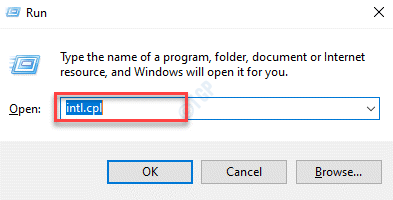
Etapa 3: Clique Formatos guia e depois clique Formatar opção suspensa para ver a lista suspensa, como mostrado abaixo.
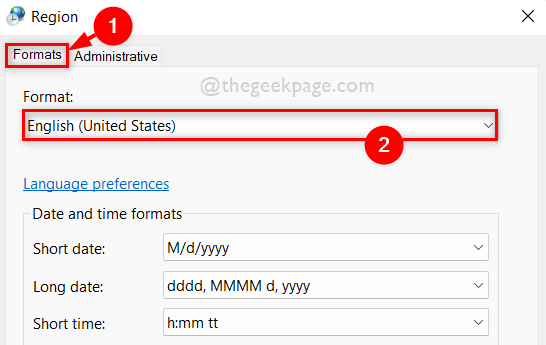
.
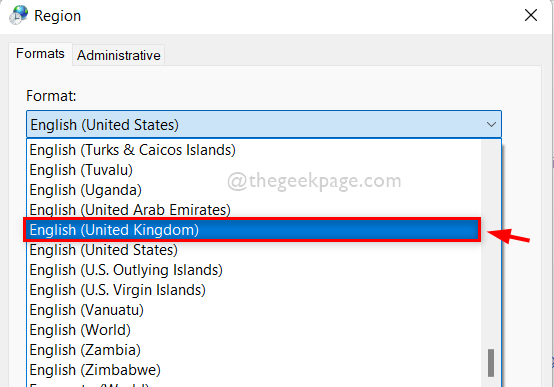
Aplicar e OK para fazer alterações.
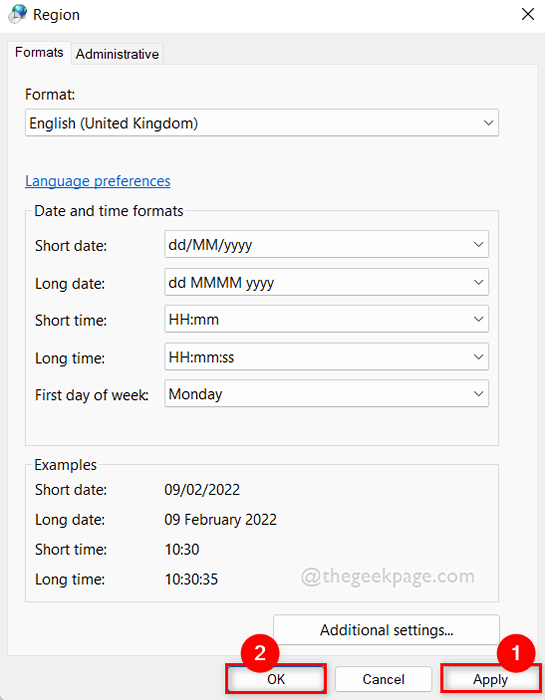
Etapa 6: finalmente, feche a janela do painel de controle.
É assim que você pode definir o formato regional usando o painel de controle em seu sistema.
Espero que este post tenha sido interessante e útil.
Informe -nos na seção de comentários abaixo.
Obrigado pela leitura!
- « Como corrigir err_icann_name_collision no google chrome
- Como consertar o Adobe Photoshop Crashing no Windows 11, 10 »

